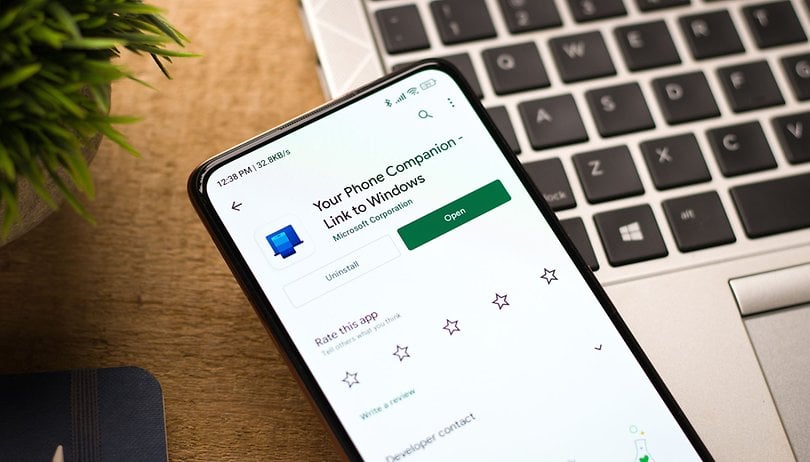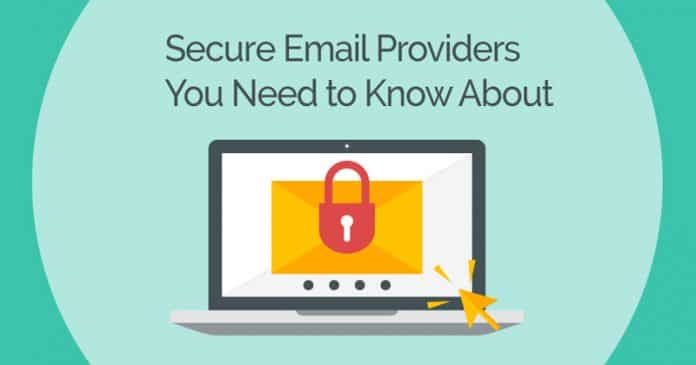Adjon hozzá táblázatokat egy e-mailhez a Gmailben!
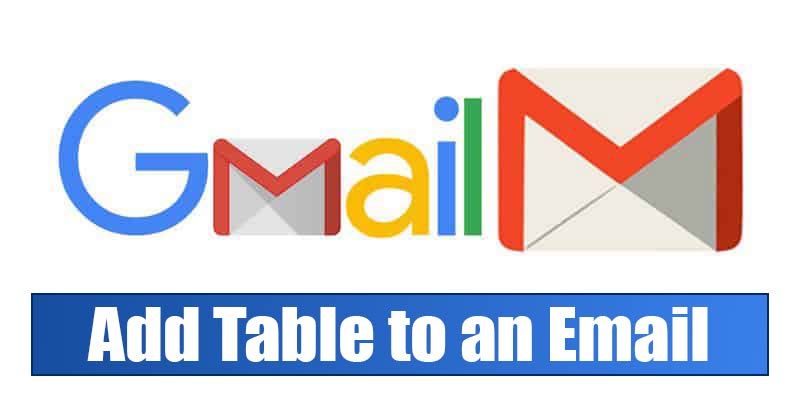
Nem kétséges, hogy jelenleg a Gmail a leggyakrabban használt e-mail szolgáltatás. Vállalkozások és magánszemélyek széles körben használják az e-mail szolgáltatást. A Gmailben az a jó, hogy számos vállalkozással kapcsolatos funkciót kínál.
Ha már egy ideje használja a Gmailt, akkor tudhatja, hogy a platform nem kínál olyan eszközt, amely táblázatokat adhat hozzá az e-mailekhez. Azonban támogatja a táblázatok hozzáadását.
Ha táblázatokat szeretne hozzáadni a Gmail e-mailjeihez, táblázatokat kell létrehoznia a Google Táblázatokban. Miután létrehozott egy táblázatot a Google Táblázatokban, áthelyezheti azt Gmail-e-mailjeibe. Tehát, ha olyan módszereket keres, amelyek segítségével táblázatot adhat hozzá egy e-mailhez a Gmailben, akkor a megfelelő útmutatót olvassa el.
A táblázat hozzáadásának lépései egy e-mailhez a Gmailben (teljes útmutató)
Ebben a cikkben lépésről lépésre bemutatjuk, hogyan adhat hozzá táblázatot egy e-mailhez a Gmailben. A folyamat nagyon egyszerű lesz; kövesse az alábbi egyszerű lépéseket. Nézzük meg.
1. lépés: Először is létre kell hoznia egy táblázatot a Google Táblázatokban, hogy e-mailt küldhessen nekünk. Ehhez irány a Google Táblázatok webhely a böngészőjében.
2. lépés: A Google Táblázatokon kattintson a (+) jelre, és hozzon létre egy táblázatot, amelyet csatolni szeretne az e-mailjéhez.

3. lépés: Ha végzett, használja az egeret vagy a billentyűzet nyílbillentyűjét a táblázat kiválasztásához. A kiválasztott táblázat így néz ki.

4. lépés. Most nyomja meg a CTRL+C gombot a lap vágólapra másolásához. Alternatív megoldásként másolhatja a Google Táblázat menüjének Szerkesztés > Másolás menüpontjában.
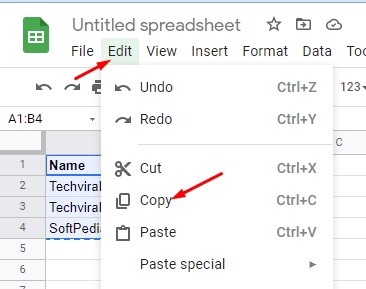
5. lépés: Most nyissa meg a Gmailt a böngészőjében, és kattintson a „Levélírás” gombra.
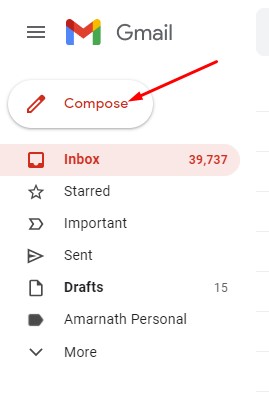
6. lépés: Adja meg a címzett e-mail címét, tárgyát. Ezután az e-mail törzsében nyomja meg a CTRL + V gombot. Másik megoldásként kattintson a jobb gombbal az e-mail törzsére, és válassza a “Beillesztés” lehetőséget.
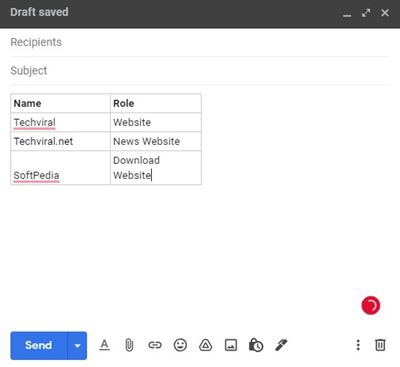
7. lépés: Ezzel beilleszti a kimásolt táblázatot a Gmailbe.
Ez az! Kész vagy. Így adhat hozzá táblázatot egy e-mailhez a Gmailben.
Tehát ez az útmutató arról szól, hogyan adhat hozzá táblázatot egy e-mailhez a Gmailben. Remélem, ez a cikk segített Önnek! Kérjük, ossza meg barátaival is. Ha kétségei vannak ezzel kapcsolatban, tudassa velünk az alábbi megjegyzés rovatban.